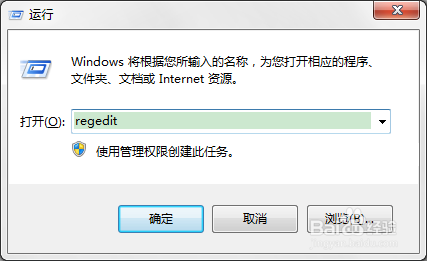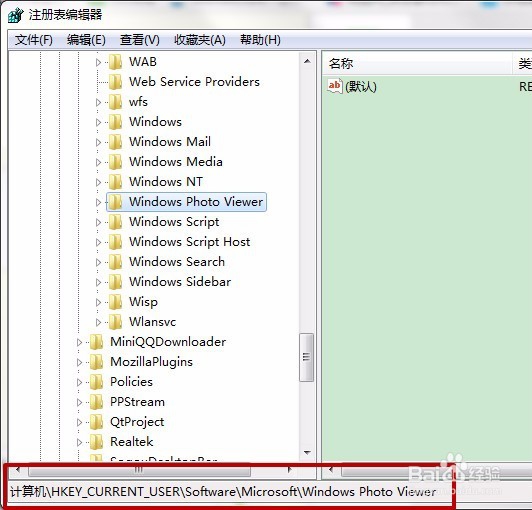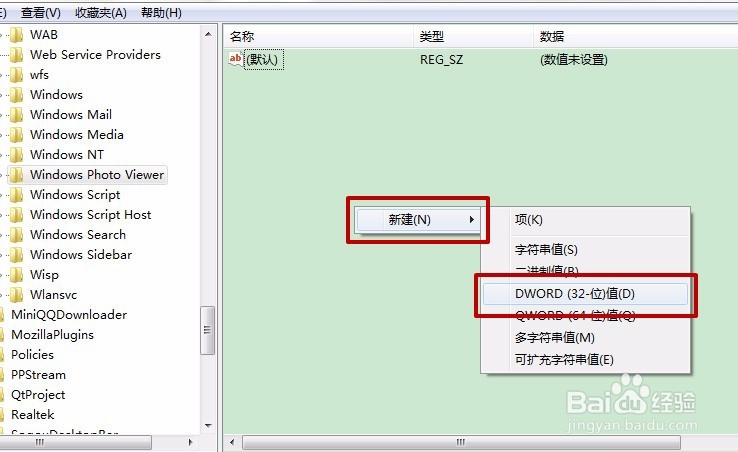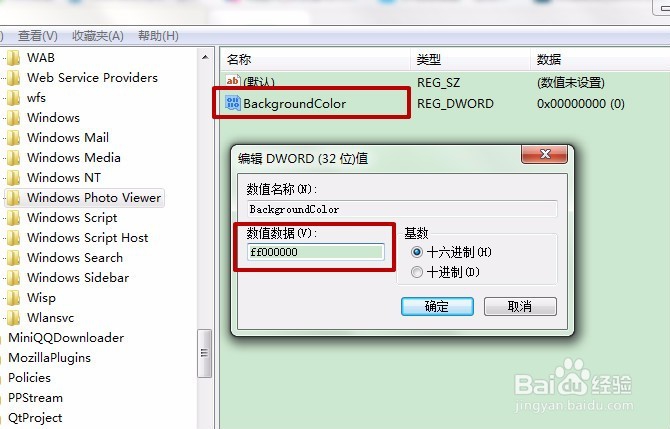电脑Windows照片查看器背景颜色怎么更改
1、按住【Window键+R】组合键,(Window键就是Ctrl跟Alt中间的键)。
2、打开【运行】。
3、输入:regedit
4、按【Enter】键打开【注册表编辑器】。
5、依次展开【HKEY_CURRENT_USER\Software\Microsoft\Windows Photo Viewer\Viewer】。
6、在右侧新建名为【BackgroundColor】的【DWORD(32-bit)】值。
7、双击新建值,将其值修改为需要的颜色值即可。(颜色值用十六进制表示,并在颜色值前加ff,比如撮颡槽骗黑色为ff000000。)
8、修改完成重启电脑,重新打开Windows照片查看器就能看到效果。
声明:本网站引用、摘录或转载内容仅供网站访问者交流或参考,不代表本站立场,如存在版权或非法内容,请联系站长删除,联系邮箱:site.kefu@qq.com。
阅读量:57
阅读量:25
阅读量:85
阅读量:62
阅读量:69